أخطاء مضيف المثبت الحديثة شائعة جدًا بين مستخدمي Windows 10 و 8 و 7.إذا كنت لا تزال تواجه استخدامًا مرتفعًا لوحدة المعالجة المركزية / القرص بسبب مضيفات التثبيت الحديثة ، فهذه المقالة مناسبة لك.لا تقلق بشأن ذلك على الإطلاق.لقد قمنا بتغطيتك.اعثر على إجابات لجميع أسئلة استخدام وحدة المعالجة المركزية عالية من Modern Setup Host وطرق تعطيل Modern Setup Host.
تواصل تقديممضيف الإعداد الحديثخطأاكتب وقبل الطريقة الخاطئة ، دعونا أولاً نفهم معناها الفعلي.إذا كنت مهتمًا فقط بالطريقة نفسها ، فلا تتردد في تخطي هذا القسم والانتقال مباشرةً إلى قسم "الكيفية".
ما هو مضيف التثبيت الحديث؟
مضيف الإعداد الحديث 或 SetupHost.exe هو برنامج أرشيف وتثبيت ذاتي الاستخراج.تقع ج: ويندوز دولار. ~ BTSources المجلد ، وفي كل مرة يسجل فيها المستخدم الدخول إلى الأصلwindowsstoresetupbox.exeعند تنفيذ عملية بامتيازات مستخدم محلي في السياق ، يتم تشغيلها كمهمة مجدولة .
ما هي أنواع الأخطاء المختلفة في مضيفات المثبت الحديثة؟
نواجه خطأين شائعين ؛
- توقف مضيف الإعداد الحديث عن العمل
- تستضيف الإعدادات الحديثة استخدامًا عاليًا لوحدة المعالجة المركزية
في هذه المقالة ، سوف نقدم هذين الخطأين بالتفصيل ونوصف كيفية إصلاحهما.
توقف مضيف المثبت الحديث عن العمل عن طريق الخطأ
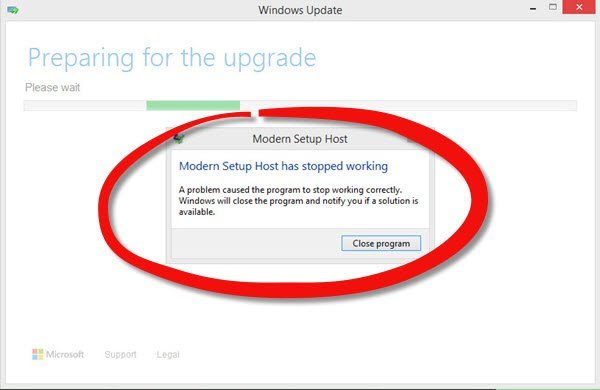
مضيف الإعداد الحديث، عندما نحاول تشغيل المثبت لترقية جهاز الكمبيوتر الخاص بك إلى Windows 10 ، عندما نرى هذا الخطأ ، نحتاجمضيف الإعداد الحديثيفشل.سيؤدي هذا إلى إيقاف عملية الترقية.
مذكرة قانونية: قبل الشروع في حل هذه المشكلة ، يرجى فهم بعض الاحتياطات.
- إذا تم تثبيت أي برنامج مكافحة فيروسات تابع لجهة خارجية على جهاز الكمبيوتر الخاص بك ، أو تم تشغيل برنامج جدار الحماية ، فيرجى تعطيله.
- افصل جميع الأجهزة الخارجية غير الضرورية (إن وجدت) المتصلة بالكمبيوتر.
- تأكد من أن لديك مساحة كافية على القرص.مطلوب ما لا يقل عن 20 جيجابايت من مساحة القرص.
كيفية إصلاح توقف مضيف الإعداد الحديث عن العمل؟
جرب الطرق الواردة في القائمة التالية لإصلاح الخطأ الذي توقف مضيف الإعداد الحديث عن العمل:
1. أداء التمهيد النظيف
- في بدء البحثاكتب مسكونفيغواضغط على Enter.
- انقر فوق علامة التبويب عام ، ثم انقر فوق بدء التشغيل الاختياري.
- قم بإلغاء تحديد " تحميل عناصر بدء التشغيل" خانة اختيار.
- يؤمن المحدد"تحميل خدمات النظام "和 " استخدم تكوين بدء التشغيل الأصلي ".
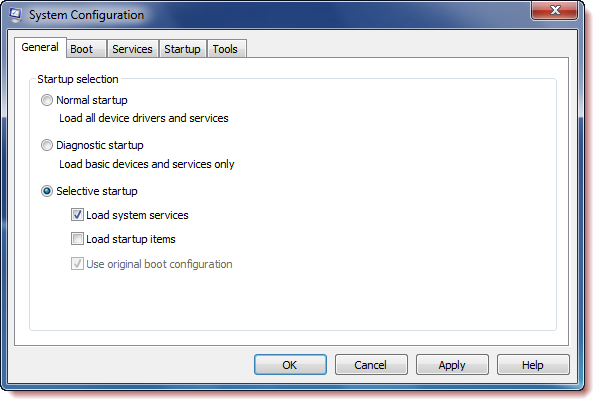
- انقر فوق علامة التبويب الخدمات.
- 選擇 اخفي كل خدمات مايكروسوفت خانة اختيار.
- انقر الآن أوقف عمل الكل.
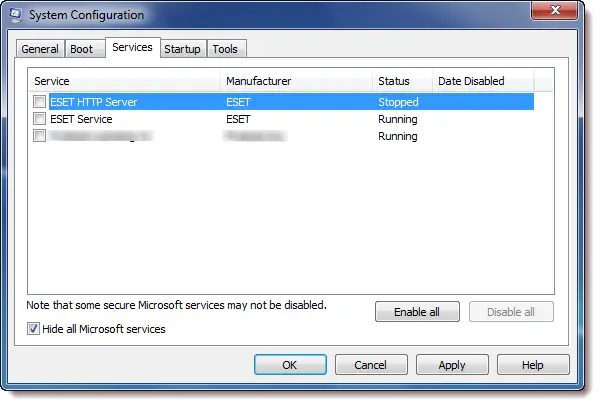
- انقر فوق "تطبيق / موافق"
- إعادة تشغيل الكمبيوتر.
سيؤدي هذا إلى وضع Windows في حالة "تمهيد نظيف".
2. تغيير إعدادات اللغة
قم بتغيير "اللغة" إلى انجليزية الولايات المتحدة) ، وقم بتعيين لغة عرض Windows المطابقة (بما في ذلك "لغة النظام") إلى الإنجليزية (الولايات المتحدة).
3. استخدم موجه الأوامر
- من قائمة WinX ، حدد يركض.أدخل المسار التالي واضغط على Enter:
تنزيل إصدار برنامج CWindows
- حدد كل شيء واحذف كل شيء في هذا المجلد.
- بعد ذلك ، من قائمة WiX ، انقر فوق " موجه الأوامر (المسؤول) "، اكتب الأمر التالي ، ثم اضغط على Enter:
wuauclt.exe /updatenow
- قم بإعادة تشغيل جهاز الحاسوب الخاص بك
- ابدأ عملية الترقية مرة أخرى.
استخدام عالي لوحدة المعالجة المركزية لمضيف المثبت الحديث
إذا لاحظت "مدرج في إدارة المهاممضيف الإعداد الحديث أوSetupHost.exe، ويبدو أنه استهلك الكثير من مساحة قرص وحدة المعالجة المركزية ، يرجى متابعة القراءة للعثور على حل لهذه المشكلة.
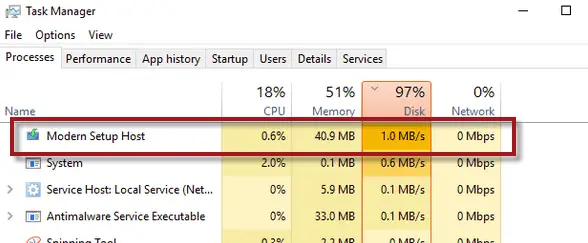
لماذا يتم عرض مضيف المثبت الحديث في مدير المهام؟
قد يكون سبب إدراجه في "مدير المهام" هو أن مضيف الإعداد الحديث قد بدأ فجأة في العمل من تلقاء نفسه ، مما أدى إلى زيادة استخدام وحدة المعالجة المركزية واستخدام أعلى للقرص (طالما أن العملية قيد التشغيل ، فيمكنها باستمرار حتى 100 ٪).
في المقابل ، سيؤدي هذا إلى إبطاء عملك.حتى إذا بدأ مضيف الإعداد الحديث بشكل غير طبيعي ، فعادة ما ينتهي تلقائيًا بعد إكمال أي أعمال تثبيت وترقية قام بها.ولكن إذا كان لا يزال موجودًا ، ويعمل في الخلفية حتى بعد بضع دقائق ، فلدينا مشكلة في متناول اليد.
كيفية إصلاح استخدام وحدة المعالجة المركزية عالية الإعداد الحديثة المضيف
1. إنهاء العملية من مدير المهام
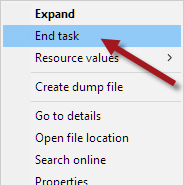
الآن ، حدد مضيف الإعداد الحديث أو setuphost.exe من إدارة المهام وانقر على "إنهاء المهمة "،قم بإنهاء العملية .
سيؤدي هذا إلى إنهاء العملية على الفور.سيظل مغلقًا حتى تقوم بإعادة تشغيله في المرة القادمة.
2. تحقق من وجود أخطاء Windows Update.
لتشغيل أمر DISM ، قم بتنفيذ الخطوات التالية:
- اذهب إلى قائمة البداية.
- 搜索 موجه الأمر.
- انقر بزر الماوس الأيمن فوقه واختر تشغيل كمسؤول.
- في موجه أوامر غير مقيد ، أدخل الأمر التالي ، ثم اضغط على أدخل مفتاح.
استبعاد / عبر الإنترنت / تنظيف الصورة / RestoreHealth
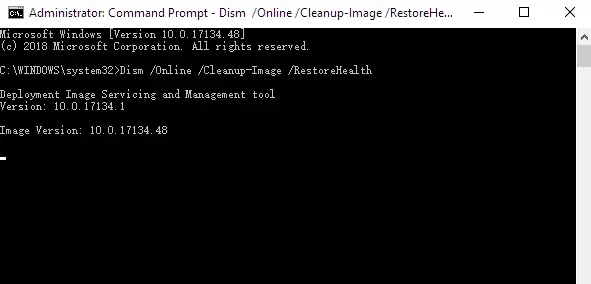
صورة النشر وإدارة الخدمة (DISM) هي أداة مضمنة في Windows.يتم استخدامه لاستبدال الملفات تلقائيًا وتصحيح مشاكل الخدمة مع صور Windows 10 ، وخاصة مشاكل Windows Update.
3. قم بتعطيل Windows Update أو مضيف الإعداد الحديث
لا نوصي بهذه الطريقة ، لأنه بمجرد قيام Windows بذلك ، لا يمكن التحديث تلقائيًا.ومع ذلك ، يمكنك دائمًا إعادة تشغيله.
- 按 فوز + R مفتاح للفتح "يركض" نافذة او شباك.
- اكتب services.msc
- انقر فوق 確定.
- في نافذة الخدمات ، ابحث عن الاسمتحديث ويندوزخدمة .
- 選擇خدمة Windows Update.
- ضمن نوع بدء التشغيل ، حدد تعطيل.
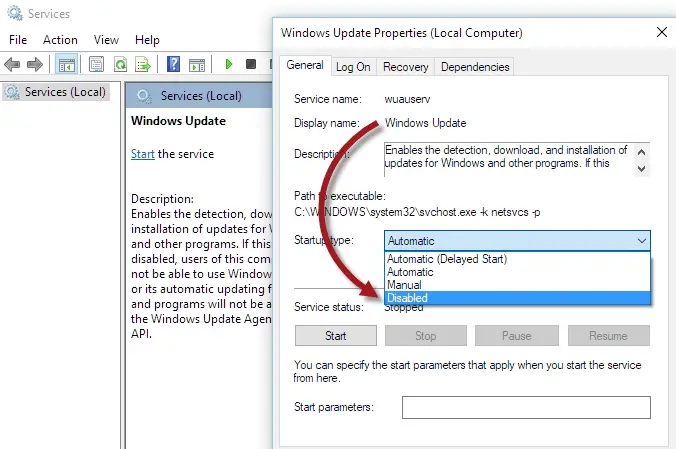
- أعد تشغيل جهاز الكمبيوتر الشخصي الخاص بك.
قرار نهائي!
آمل أن تتمكن من حل جميع المشكلات المتعلقة بـ Modern Setup Host.إذا واجهت أي صعوبات ، فلا تتردد في التعليق وإعلامنا.سنتواصل معك بأقرب وقت ممكن.

![قم بإعداد بريد Cox الإلكتروني على Windows 10 [باستخدام تطبيق بريد Windows] قم بإعداد بريد Cox الإلكتروني على Windows 10 [باستخدام تطبيق بريد Windows]](https://infoacetech.net/wp-content/uploads/2021/06/5796-photo-1570063578733-6a33b69d1439-150x150.jpg)
![إصلاح مشكلات Windows Media Player [دليل Windows 8 / 8.1] إصلاح مشكلات Windows Media Player [دليل Windows 8 / 8.1]](https://infoacetech.net/wp-content/uploads/2021/10/7576-search-troubleshooting-on-Windows-8-150x150.jpg)
![إصلاح خطأ تحديث Windows 0x800703ee [Windows 11/10] إصلاح خطأ تحديث Windows 0x800703ee [Windows 11/10]](https://infoacetech.net/wp-content/uploads/2021/10/7724-0x800703ee-e1635420429607-150x150.png)




![ابدأ موجه الأوامر في Windows [7 طرق] ابدأ موجه الأوامر في Windows [7 طرق]](https://infoacetech.net/wp-content/uploads/2021/09/%E5%95%9F%E5%8B%95%E5%91%BD%E4%BB%A4%E6%8F%90%E7%A4%BA%E7%AC%A6-150x150.png)

![كيف ترى إصدار Windows [بسيط جدًا]](https://infoacetech.net/wp-content/uploads/2023/06/Windows%E7%89%88%E6%9C%AC%E6%80%8E%E9%BA%BC%E7%9C%8B-180x100.jpg)

